BACK
iPhone iPod iPad
「私のiPhoneのフォトライブラリーには1000以上のデータがあって、最近、幾つか重複するデータを発見しました。iPhoneで重複した写真を削除する簡単な方法はないでしょうか?提案やアドバイスを頂ければ幸いです。」 iPhoneで重複した写真を見つけることはとても簡単なように思われる。 事実、iPhoneで重複した写真を見つけた時、以下の方法を一つ試すだけで、重複データを削除することができる。
写真はカメラロール(又はiOS8で最近追加されたアルバム)で削除することが可能だろう。その場合、この方法でiPhoneから重複した写真を削除できる。
●iPhoneでiOS5かiOS6が使われている場合 この方法でiPhone から重複した写真を削除できる。iPhoneの写真アプリをクリックする。重複した写真を探し、右下のゴミ箱をクリックし削除する。
●iPhoneでiOS7/8が使われている場合 写真をクリックし、写真集から重複した写真を一つ一つ選択する。選ばれた写真は、緑のチェックマークが表示される。最新のiOS7では複数の重複した写真を選択できる。 そして、画面下のゴミ箱をクリックし削除する。
正直な所、iPhoneに何百もの写真がある場合は特に、重複写真を探し、一つ一つ削除するのは難しく手間がかかる。この場合、Wondershare TunesGo (Windows) やWondershare TunesGo (Mac)のようなデスクトップのツールが頼れる。
Wondershare TunesGo (Mac)を用いて重複した写真を削除する方法を以下、説明する。
備考:TunesGo は重複した写真を自動的に削除するわけではない。
しかし、写真がカメラロールに保存されているか、フォトライブラリーに保存されているか、関係なく、iPhoneの全ての重複した写真を表示するので、そこから削除することが可能となります。まずはTunesGoのお試し版を無料ダウンロードしましょう。
PCでWondershare TunesGo (Mac)のトライアルバージョンをダウンロード、インストールし起動させる。iPhoneとMacをUSBケーブルで接続する。接続が上手くいったら、iPhoneの画面に以下のような表示がされる。 TunesGo はiOS8/7/6/5が起動されたiPhone6、iPhone6 Plus、iPhone5、iPhone5S、iPhone5C、iPhone5、iPhone4S、iPhone4、iPhone3GSと完璧に互換している。
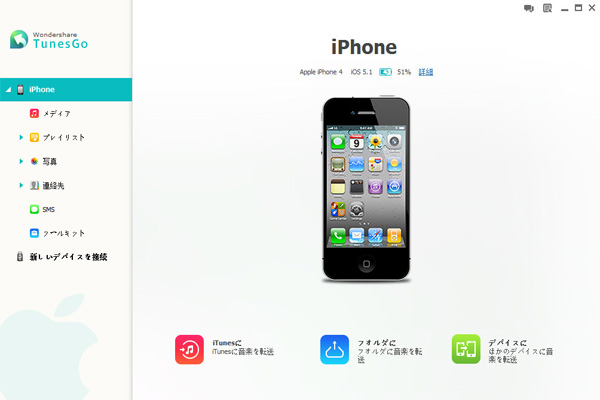
メインウィンドウの左側の写真をクリックすると、カメラロール、フォトストリーム、フォトライブラリー等に保存されたデータを見ることができる。それぞれのフォルダをクリックし、iPhoneの重複した写真を選択、削除する。
関連記事:iPhone写真管理-iPhoneで撮影した写真を管理する方法を紹介


Jun 14,2018 16:50 pm 編集者 小池由貴 カテゴリー iPhone・iPod・iPad写真
フォロー@Wondershare_jp